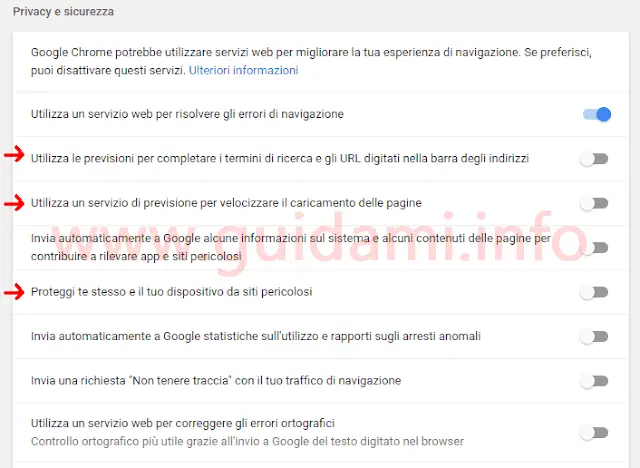Consumo e utilizzo elevato del Disco al 100% su Windows 10 quando c’è Google Chrome in esecuzione. Come risolvere.
In alcuni casi su Windows 10 dopo aver avviato Chrome il computer rallenta, talvolta anche drasticamente rendendo difficile utilizzare sia lo stesso browser internet che altri programmi e strumenti.
Richiamando il Task Manager (con la scorciatoia Ctrl+Shift+Esc) ciò verrà confermato nella scheda “Processi” dalla colonna “Disco” che dovrebbe difatti presentare una elevata percentuale di utilizzo, talvolta totale fino al 100%, consumo che per gran parte è proprio dovuto al browser web di Google.
Ciò può dipendere dall’attività di prefetch di Chrome, ovvero ad alcune opzioni che per velocizzare la navigazione internet provvedono al precaricamento delle risorse. Di conseguenza, dato che sono abilitate per impostazione predefinita, per risolvere la situazione si devono disattivare tali opzioni. Vediamo come.
LEGGI ANCHE: Risolvere OneDrive consumo CPU alto su Windows 10
Avviare Chrome e portarsi in Menu > Impostazioni > Avanzate > Privacy e sicurezza e come nell’esempio sotto in figura:
individuare e disattivare le due opzioni “Utilizza le previsioni per completare i termini di ricerca e gli URL digitati nella barra degli indirizzi” e “Utilizza un servizio di previsione per velocizzare il caricamento delle pagine”.
Facoltativamente si potrebbe inoltre prendere in considerazione di disattivare anche l’opzione “Proteggi te stesso e il tuo dispositivo da siti pericolosi” che potrebbe causare un elevato utilizzo del disco qualora il computer fosse infettato da qualche malware e/o si dispone di una copia non genuina di Windows e/o di Microsoft Office.
Disattivando tali opzioni il miglioramento circa l’elevato utilizzo del disco dovrebbe essere immediatamente visibile sia nel Task Manager che a livello prestazionale del computer.
Per quanto riguarda Google Chrome, si ricorda inoltre che all’occorrenza qualora tale browser web stesse consumando troppe risorse di sistema, è possibile intervenire facilmente con queste tre estensioni.
Richiamando il Task Manager (con la scorciatoia Ctrl+Shift+Esc) ciò verrà confermato nella scheda “Processi” dalla colonna “Disco” che dovrebbe difatti presentare una elevata percentuale di utilizzo, talvolta totale fino al 100%, consumo che per gran parte è proprio dovuto al browser web di Google.
Ciò può dipendere dall’attività di prefetch di Chrome, ovvero ad alcune opzioni che per velocizzare la navigazione internet provvedono al precaricamento delle risorse. Di conseguenza, dato che sono abilitate per impostazione predefinita, per risolvere la situazione si devono disattivare tali opzioni. Vediamo come.
LEGGI ANCHE: Risolvere OneDrive consumo CPU alto su Windows 10
Avviare Chrome e portarsi in Menu > Impostazioni > Avanzate > Privacy e sicurezza e come nell’esempio sotto in figura:
individuare e disattivare le due opzioni “Utilizza le previsioni per completare i termini di ricerca e gli URL digitati nella barra degli indirizzi” e “Utilizza un servizio di previsione per velocizzare il caricamento delle pagine”.
Facoltativamente si potrebbe inoltre prendere in considerazione di disattivare anche l’opzione “Proteggi te stesso e il tuo dispositivo da siti pericolosi” che potrebbe causare un elevato utilizzo del disco qualora il computer fosse infettato da qualche malware e/o si dispone di una copia non genuina di Windows e/o di Microsoft Office.
Disattivando tali opzioni il miglioramento circa l’elevato utilizzo del disco dovrebbe essere immediatamente visibile sia nel Task Manager che a livello prestazionale del computer.
Per quanto riguarda Google Chrome, si ricorda inoltre che all’occorrenza qualora tale browser web stesse consumando troppe risorse di sistema, è possibile intervenire facilmente con queste tre estensioni.